Cara Memasang PostgreSQL di MacOS
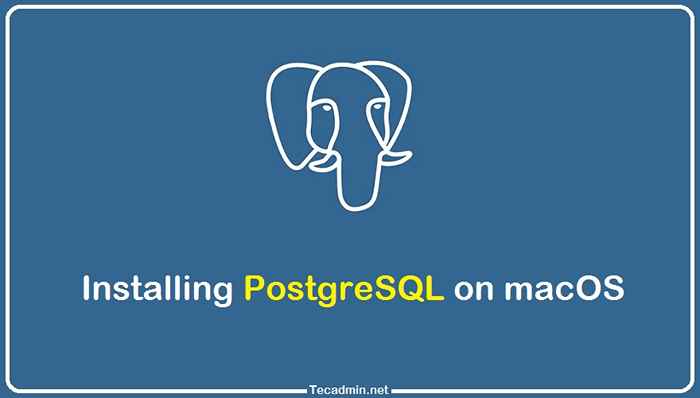
- 3173
- 657
- Clarence Tromp
PostgreSQL adalah Sistem Pengurusan Pangkalan Data Sumber Terbuka (DBMS) yang digunakan secara meluas untuk kebolehpercayaan, prestasi, dan skalabilitasnya. Ia juga dikenali sebagai DBMS generasi ketiga kerana ia mengekalkan data dalam penyimpanan sekunder dan bukannya memori, menjadikannya kurang terdedah kepada kemerosotan prestasi dan isu-isu lain yang berkaitan dengan peruntukan memori dinamik. Dalam artikel ini, kami akan menunjukkan kepada anda cara memasang PostgreSQL di MacOS.
Dalam catatan blog ini, anda akan belajar cara memasang PostgreSQL pada macOS dengan homebrew dengan mengikuti langkah -langkah di bawah. Sebaik sahaja anda menyelesaikan proses pemasangan, anda akan dapat membuat pangkalan data, jadual, dan objek lain di dalam jadual tersebut. Anda juga boleh menulis pertanyaan terhadap jadual tersebut sehingga mereka mengembalikan data yang anda cari.
Memasang homebrew
Langkah pertama ialah memasang homebrew, yang merupakan pengurus pakej untuk macOS. Pengurus pakej berguna semasa memasang perisian sumber terbuka (OSS) kerana anda tidak perlu memuat turun kod sumber secara manual, membina perisian dari awal, dan kemudian pasangnya. Anda boleh sebaliknya, hanya gunakan pengurus pakej untuk menarik OSS yang anda mahu dan kemudian pasang dengan arahan yang mudah. Anda boleh mengikuti langkah -langkah di bawah untuk memasang homebrew pada macOS.
Pertama, buka tetingkap terminal baru dengan mengklik pada Finder dan kemudian mengklik aplikasi. Dari sana, klik pada utiliti. Ini akan membuka tetingkap terminal baru. Dalam tetingkap terminal, taipkan:
/bin/bash -c "$ (curl -fssl https: // mentah.Githubusercontent.com/homebrew/install/head/install.sh) " Anda akan melihat sekumpulan teks terbang. Setelah teks berhenti, anda kemudiannya diminta untuk menambah jalan untuk terminal ke pembolehubah persekitaran jalan anda. Anda boleh melakukannya dengan menaip "laluan eksport =/usr/local/bin:/usr/local/sbin: $ path" dan kemudian tekan kekunci Enter.
Memasang PostgreSQL
Sebaik sahaja anda telah memasang homebrew pada macOS anda, pertama sekali carian versi carian PostgreSQL Server untuk pemasangan:
Brew Search PostgreSQL Semua versi atau formula yang ada akan disenaraikan.

Pilih salah satu versi PostgreSQL yang disenaraikan untuk dipasang pada macOS anda. Sebagai contoh, untuk memasang PostgreSQL 14, laksanakan arahan berikut:
Pemasangan Brew [Dilindungi E -mel] Jika anda perlu menaik taraf pemasangan PostgreSQL yang sedia ada, gunakan arahan berikut:
Menaik taraf Brew [Dilindungi E -mel] Ingat bahawa arahan di atas akan menaik taraf versi kecil sahaja.
Kemudian, mulakan perkhidmatan PostgreSQL dengan arahan berikut:
Perkhidmatan Brew Start [dilindungi e -mel] Sekiranya anda ingin menghentikan atau memulakan semula perkhidmatan, gunakan arahan berikut:
Perkhidmatan Brew Berhenti [dilindungi e -mel]Perkhidmatan Brew Dimulakan [E -mel dilindungi]
Itu sahaja. Anda telah berjaya memasang pelayan PostgreSQL pada macOS anda.
Log masuk ke PostgreSQL
Setelah memasang pelayan pangkalan data segar, anda perlu mengkonfigurasinya sebelum menggunakannya. The "PSQL" adalah utiliti baris arahan untuk menguruskan pelayan pangkalan data Postgres. PostgreSQL lalai dilengkapi dengan pangkalan data bernama "Postgres", yang boleh kita gunakan untuk log masuk ke pelayan. Jalankan arahan berikut untuk mendapatkan log masuk ke terminal Postgres:
PSQL Postgres 
Sebaik sahaja anda mendapat terminal Postgres, anda boleh menyemak pangkalan data yang tersedia dengan arahan berikut:
\ l 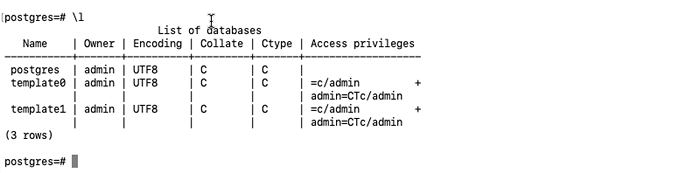
Pemasangan lalai mewujudkan pengguna bernama "admin" dengan keistimewaan super. Itu adalah pemilik pangkalan data "Postgres" lalai. Anda boleh menyenaraikan semua pengguna yang ada dengan arahan berikut.
\ du 
Mewujudkan pengguna
Seperti yang anda lihat di atas bahawa PostgreSQL lalai mencipta admin super bernama "Admin" dan pangkalan data "Postgres". Anda boleh menggunakan "membuat peranan" untuk menambah peranan baru (pengguna) dalam sistem anda atau menggunakan utiliti baris perintah "createuse" untuk menciptanya. Secara peribadi, saya suka menggunakan utiliti "createuser" dengan mod interaktif yang membantu menambahkan peranan baru dengan cepat
Mari buat peranan pertama dari terminal macOS anda, taipkan:
CreateUser --interactive --pwprompt Ini akan meminta butiran berikut:
- Nama untuk peranan baru (pengguna).
- Antara kata laluan untuk peranan baru
- Masukkan semula kata laluan untuk peranan baru (sama seperti di atas)
- Tekan 'n', jangan berikan keistimewaan pentadbir super.
- Tekan 'Y' untuk menyediakan keistimewaan Buat Pangkalan Data
- Tekan 'n' untuk tidak membenarkan membuat peranan baru

Anda boleh berjaya menambahkan pengguna baru ke pelayan pangkalan data Postgres. Gunakan arahan berikut untuk log masuk sebagai pengguna baru.
PSQL Postgres -U Tecadmin -W Tukar "Tecadmin" dengan nama pengguna anda. Pada masa ini pengguna pengguna tidak mempunyai pangkalan data dengan nama, jadi arahan di atas akan menyambung ke pangkalan data "Postgres". Tekan butang Enter dan berikan kata laluan pengguna:

Mewujudkan pangkalan data
Sekarang, buat pangkalan data baru dengan arahan berikut.
"> Buat pangkalan data Tecadmin; Setelah membuat pangkalan data, senaraikan semua pangkalan data di pelayan Postgres.
"> \ du 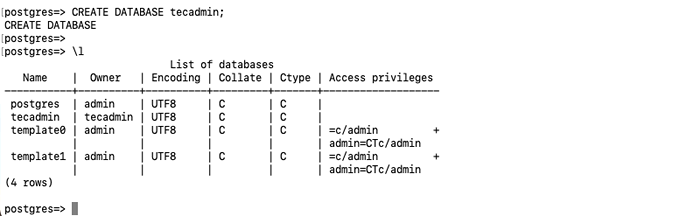
Kesimpulan
Dalam artikel ini, kami telah menunjukkan kepada anda cara memasang PostgreSQL di MacOS. Sebaik sahaja anda menyelesaikan proses pemasangan, anda akan dapat membuat pangkalan data, jadual, dan objek lain di dalam jadual tersebut. Anda juga boleh menulis pertanyaan terhadap jadual tersebut sehingga mereka mengembalikan data yang anda cari. Apabila anda selesai, pastikan anda keluar dari pengguna "Postgres" atau hentikan perkhidmatan PostgreSQL dengan menggunakan arahan "Brew Services Stop PostgreSql" sebelum terus menggunakan Mac anda.

